イラストレーターの使い方〜文字変形の基本からアレンジまで
2017/06/09
目次
第9回は文字の変形方法の基本からアレンジまで
第8回のイラストレーター無料講座では、
文字の基本的な編集方法について
解説しました。
文字の基本的な編集方法は
4つありましたが覚えてますか?
●成り行き(なりゆき)
●箱組み(はこぐみ)
●回り込み(まわりこみ)
●パス上文字ツールで文字をカーブさせる
何度も言いますが
情報は文字が命です。
文字には心を込めて
表現したいところですね。
そこで今回のイラストレーター初心者講座では
文字の変形のについて
基本から、ちょっとアレンジする方法まで
解説していきます。
後半のちょっとアレンジする方法は
文字以外にも使えるので
最後まで動画を観てくださいね^^
イラストレーターの使い方〜文字の変形方法を動画で解説
今回の動画解説は、
文字を変形する基本的な方法と
文字の辺を自由に変形する方法です。
それでは↓動画↓をご覧ください。
チャンネル登録お願いします m(_ _)m
次の項では
テキストで詳しく解説・補習していきますね。
[br num=”2″]
イラストレーターで文字変形〜基本編
文字ボックスにカーソルを置いて
Command + Aで
文字パレットの設定を見てみましょう。
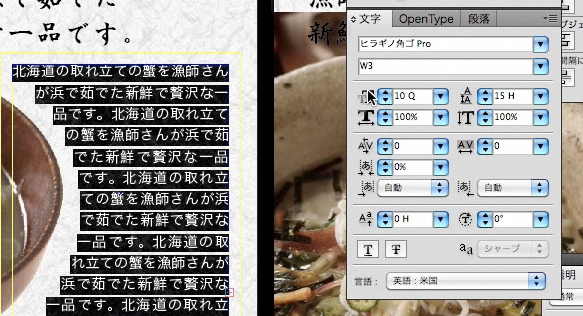
[br num=”2″]
文字パレットの見方について解説します。
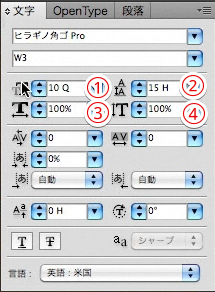
[br num=”2″]
① フォントサイズ(Q=級数:きゅうすう)
② 行送り(H=歯:は)
③ 水平比率(長体:ちょうたい)
④ 垂直比率(平体:ひらたい)
[br num=”2″]
①フォントサイズ(Q=級数)
フォントサイズとは
読んで字の如し、文字の大きさです。
ここに数値を入力して
大きさを変更します。
デザイン用語では「級数」と言いますが
環境設定→単位の「書式」から
ミリやポイントに単位を変更することも出来ます。
[br num=”2″]
②行送り(H=歯)
行と行の間の幅を設定することができます。
デザイン用語では「歯」と言いますが
こちらも環境設定→単位の「歯」から
ミリやポイントに変更することが出来ます。
[br num=”2″]
③水平比率(長体)
水平比率を小さくすると
文字が細くなります。
デザイン用語では「長体をかける」と言います。
[br num=”2″]
④垂直比率(平体)
垂直比率を小さくすると
文字が平たくなります。
デザイン用語では「平体をかける」と言います。
ワンポイント・アドバイス
水平比率を120%に設定するなど、
大きくすることで
平体をかけることもできますが
基準を作っておかないと
ワケが分からなくなってしまいます。
動画でもご説明していますが
長体をかける時に水平比率を小さく
平体をかける時に垂直比率を小さくする
というルールを作っておくようにしましょう。
[br num=”2″]
イラストレーターで文字変形〜アレンジ編
基本編でご説明した以外にも
文字を選択して「拡大縮小ツール」で
文字を変形することもできます。
でも「拡大縮小ツール」は
均一な変形しかできないので
もっと文字をダイナミックに
アレンジしてみましょう。
↓仕上がりイメージ↓
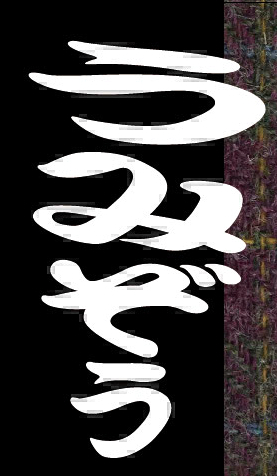
[br num=”2″]
このように文字を
台形に変形することができます。
[br num=”2″]
ダイナミックな文字変形には効果を使う
文字を台形に変形するには
効果
↓
パスの自由変形
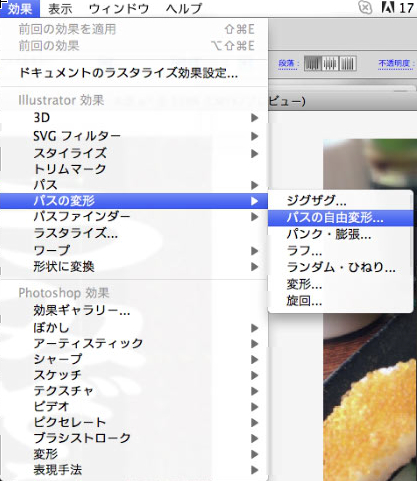
[br num=”2″]
するとパスを自由に変形できる
「パスの自由変形」画面になります。
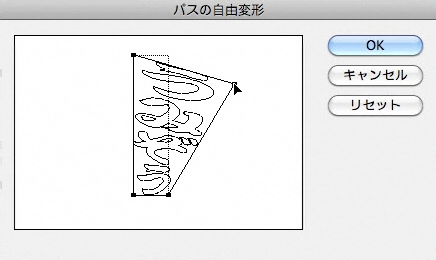
[br num=”2″]
4つの角を移動させて
イメージに合った形に
文字を変形してみてください。
[br num=”2″]
パスの自由変形の微調整
なかなか1度では
イメージに合った形にならないと思います。
調整したいな〜と再度、
効果からパスの自由変形を選択すると・・・
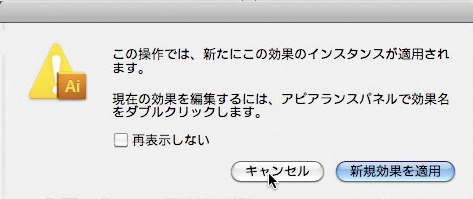
[br num=”2″]
こんなメッセージが表示されます。
これは
「既に効果の設定がされていますよ」
というメッセージです。
「新規効果を適用」をクリックすると
先程設定したパスの自由変形は破棄されて
新しくやり直すことになります。
あくまで先程の続きから調整したい場合は
アピアランスパレットの
パスの自由変形の
右の「fx」マークをダブルクリックします。

[br num=”2″]
イラストレーターで文字を変形する方法は
以上となります。
お疲れ様でした^^
イラストレーターの文字変形は
ご理解いただけましたでしょうか?
これまでの講座で分からないことがあったら
どしどし質問してくださいね。
質問はコチラからどうぞ。
最後まで読んでいただき
ありがとうございました。
[br num=”2″]
CS2の無料サービスは停止の模様。
学べてお得にアドビソフトが手に入るのは・・・
[br num=”3″]






